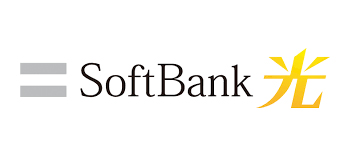一般的に光回線を利用するためには、ルーターが必要とされますが、実はルーターなしで接続する方法も存在します。
この記事では、その方法と利用上の注意点、接続設定の作成方法等を解説しています。

この点についても詳しく解説しますので、ぜひ参考にしてみてください。
光回線はルーターなしでも利用できる(ただしLANケーブルが必要)

インターネット接続を行う際、一般的にはルーターが必要となりますが、ルーターを使わずにインターネット接続を行う方法も存在します。

一般的な構成
ONU + Wi-Fiルーター + パソコンやスマホなど
ONUとWi-Fiルーターは有線LANケーブル(イーサネット)で接続します。
ルーターなしの構成
ONU + パソコン
ONUとPCを有線LANケーブル(イーサネット)で直結すればインターネットに接続できます。
注意:有線LANポートがあるデバイスしか接続できない
ONU(Optical Network Unit)とは
ONUは「Optical Network Unit」の略で、光ファイバーから送られてくる光信号を電気信号に変換する装置のことを指します。
光回線を利用するためには、利用場所で光信号を受ける必要があるので、光回線を契約すると通信事業者から必ず貸与されます。(解約時には返却が必要です)
ルーターなしで利用する際には、このONUとパソコンを直接LANケーブルで接続することで、ルーターなしでインターネット接続を行うことが可能です。
| 機器の名称 | 用途 |
| ONU | 通信会社のアクセスポイント局から光信号を受けるための役割を果たす (光回線事業者からのレンタル品) |
| 無線LAN(Wi-Fi)ルーター | スマホやタブレット、PCなど、さまざまなデバイスをインターネットに接続するためのアクセスポイントの役割を果たす 無線接続するために必要 (光回線事業者からレンタルするか、自分で好きな製品を購入する) |
ONUとパソコンを接続してインターネットを利用する方法

ONUのLANポートとパソコンのLANポートをLANケーブルで接続し、パソコン側にPPPoEの接続設定を作成することで、ルーターなしで光回線を設定することが可能です。
アナログ電話回線を使用してインターネットに接続していた時代は、このようにパソコンに接続設定を作成してインターネットを利用していました。
接続設定には、プロバイダーからもらったID、パスワード等の情報が必要です。

Wi-Fi接続を利用する場合は、無線LANルーターが必要となります。
Windows OSの場合
PPPoEの接続設定方法
- ONUのLANポートとパソコンのLANポートをLANケーブルで接続します(ONUのLANポートは通常、ONUの背面にあります)
- パソコンのスタートメニューからコントロールパネルを開き、ネットワークとインターネットを開きます。
- ネットワークと共有センターを開き、新しい接続またはネットワークを設定をクリックします。
- 接続オプションを選択する画面で「ブロードバンド(PPPoE)」を選択します。
- インターネット接続のユーザー名とパスワードを入力します。(これらの情報は、プロバイダーから提供されている情報を入力してください)
- 全ての設定が完了したら、「接続」をクリックします。
Mac OSの場合
PPPoEの接続設定方法
- ONUのLANポートとパソコンのLANポートをLANケーブルで接続します。(ONUのLANポートは通常、ONUの背面にあります)
- パソコンのアップルメニュー から「システム設定」「ネットワーク」を開きます。
- ここで「サービスを追加」を選択してPPPoE用の接続設定を作成します。
- 「インターフェイス」ポップアップメニューをクリックして「PPPoE」を選択します。
- 「Ethernet」ポップアップメニューをクリックし「Ethernet」を選択します。
- PPPoEサービスの名前を「サービス名」フィールドに入力して「作成」をクリックします。
- ネットワークサービスのリストで、作成した新しいPPPoEサービスを選択してから「詳細」ボタンをクリックします。
- PPPoEサービス名、アカウント名、パスワードを入力します。(これらの情報は、プロバイダーから提供されている情報を入力してください)
- 全ての設定が完了したら、「接続」をクリックします。
ルーターなしで光回線を使用する注意点とデメリット

ルーターがない場合、PCとONU(光回線終端装置)を直接接続すればインターネット接続が可能です。
これにより、パソコン側で接続設定を作成する必要がありますが、ルーターの設定を行う手間は省けます。

そのデメリットを詳しく見ていきましょう。
複数台のPCが接続不可能
ルーターがない場合、一度に複数のデバイスをインターネットに接続することができません。
これは、家庭で複数のデバイスを使用する場合や、複数名でのインターネット利用には不便です。
セキュリティーが格段に下がる
ルーターにはファイアウォールとしての役割や機能を有していることがあるため、ルーターなしでインターネット接続を行うと、その保護が受けられない可能性があります。
これは、セキュリティを重視するユーザーにとっては大きなデメリットとなります。
Wi-Fi(無線)接続はできない
ルーターなしで光回線を使用すると、当然Wi-Fi接続を利用することができません。
Wi-Fi接続を利用するためには、無線LANルーターが必要となります。
これは、スマートフォンやタブレットなど、Wi-Fiを利用するデバイスを多く使用するユーザーにとっては大きなデメリットとなります。
(まとめ)光回線をルーターなしで使用する方法


まとめ
- 光回線を利用する際には、一般的にONUの後段にルーターを設置して使用します。
- 光回線をルーターなしで利用する方法は、パソコンとONUを直接LANケーブルで接続します。
- この方法でネット接続をするには、パソコン側にPPPoEの接続設定を作成する必要があります。
- 複数台のデバイスを接続することはできず、Wi-Fi接続も利用できません。
参考リンク
- パナソニックコネクト Windows入門ガイド PPPoEを設定する:https://askpc.panasonic.co.jp/beginner/guide/ten07/7021.html
- Apple公式 macOSユーザガイド:https://support.apple.com/ja-jp/guide/mac-help/mchlp27142/mac